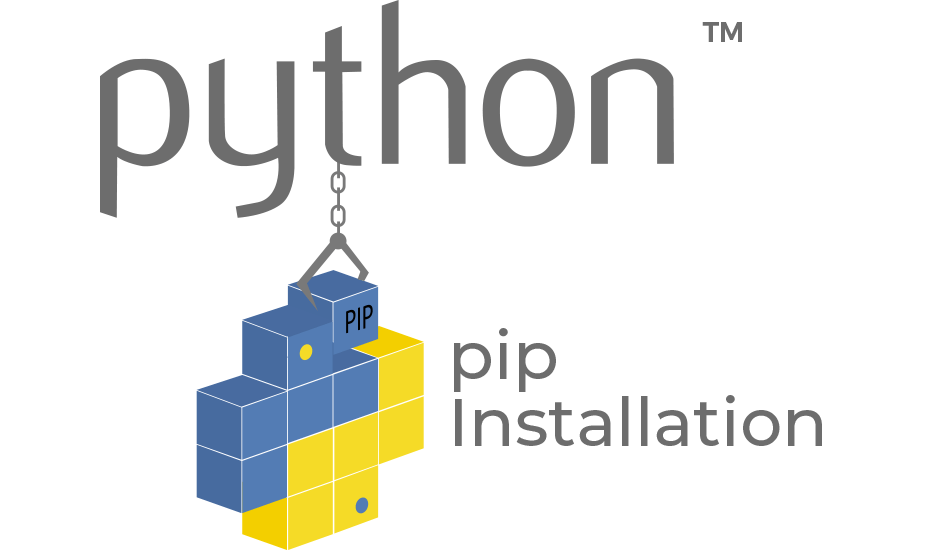O Pip, abreviação para “Pip Instala Pacotes”, é uma ferramenta essencial para instalar bibliotecas Python de terceiros em nossos computadores. Se você está começando sua jornada na programação em Python, aprender a usar o Pip é um passo fundamental.
Como Acessar o Pip
Antes de mergulharmos no Pip, vamos ver como acessá-lo em diferentes sistemas operacionais.
Usuários do Windows:
- Pressione a tecla “Windows”.
- Digite “cmd”.
- Pressione Enter.
Usuários do macOS:
- Pressione “Command + Espaço”.
- Digite “terminal”.
- Pressione Enter.
Após seguir essas etapas, você terá o terminal ou prompt de comando aberto e estará pronto para começar.
Verificando se o Pip Está Instalado
Em geral, quando você instala o Python, o Pip é instalado automaticamente. Para verificar se você já possui o Pip instalado, siga estas etapas:
- Abra um prompt de comando (Windows) ou terminal (macOS).
- Digite pip (Windows) ou pip3 (macOS).
Se o comando pip ou pip3 não funcionar para você, você pode usar comandos alternativos, dependendo do sistema operacional:
Para Windows:
- py -m pip
- python -m pip
Para macOS:
- python3 -m pip
Esses comandos ajudarão você a verificar a instalação do Pip em seu sistema.
Encontrando o Nome do Repositório da Biblioteca
Agora que o Pip está pronto, você pode instalar bibliotecas de terceiros. Encontre o nome correto da biblioteca no repositório do Python, geralmente com uma pesquisa rápida no Google. Lembre-se de que o nome da biblioteca pode ser diferente da forma como a importamos no código Python; por exemplo, ‘scikit-learn’ é instalado com ‘pip install scikit-learn’.
Instalando a Biblioteca
Agora que você sabe o nome correto da biblioteca, é hora de instalá-la. Abra o terminal ou prompt de comando novamente e use um dos seguintes comandos, dependendo do sistema operacional:
Para usuários do Windows:
- pip install <nome-da-biblioteca>
- py -m pip install <nome-da-biblioteca>
- python -m pip install <nome-da-biblioteca>
Para usuários do macOS:
- pip3 install <nome-da-biblioteca>
- python3 -m pip install <nome-da-biblioteca>
Certifique-se de usar o comando Python correto para o seu sistema operacional. Após digitar o comando, pressione Enter. Você deverá ver informações sobre o processo de instalação.
Próximos Passos
Agora que instalou uma biblioteca, pode usá-la em qualquer arquivo Python em seu computador. Normalmente, só precisa instalá-la uma vez, a menos que deseje atualizá-la para uma versão mais recente.
Por exemplo, se você instalou o Pandas usando pip install pandas, basta incluir import pandas em seu script Python (.py). Se você conseguir executá-lo sem problemas, sua instalação está pronta para uso!
Outras Referências
“Import X” VS “From Y Import Z”
Instalação de Pacotes. Documentação Oficial: https://packaging.python.org/en/latest/tutorials/installing-packages/

Exercícios
1.Qual a sintaxe para importar módulos em Python?
2.O que faz a função dir()?
3.Qual o problema dos pythonistas com o comando: “from modulo import *”